Если вы хотите играть в новейшие и лучшие игры, вам необходимо быть уверенным, что ваша видеокарта на вашем компьютере способна справиться с этой игрой. В противном случае вы, скорее всего, разочаруетесь. Эта статья поможет вам найти производителя и модель видеокарты на вашем компьютере с Windows 10. Как только вы это узнаете, вы сможете сравнить свою карту с минимальными требованиями для игры, в которую хотите играть.
Тем из вас, кто не является геймером, эта информация может понадобиться, если вы выполняете сложные задачи, такие как 3D-рендеринг и редактирование видео, или используете высокопроизводительные приложения, такие как AutoCAD и Adobe Premiere Pro. Использование видеокарт более высокого класса сделает ваш рабочий процесс быстрее и эффективнее.
Графический процессор или видеокарта
Графический процессор (GPU) отвечает за все изображения, которые появляются на вашем экране, от документов Google до игр в разрешении 4K. Это чип, выполняющий сложные математические вычисления, необходимые для рендеринга графики.
Чипов графического процессора может быть встроен в материнскую плату или можно найти на более крупной и мощной карте расширения.
Карты расширения могут выполнять более мощные задачи, чем встроенные чипы графич
Contents
Графический процессор или видеокарта
ящими для 3D-игр, ускоренного рендеринга видео или других функций, таких как добыча биткойнов. Вся эта дополнительная мощность требует больше мощности и больше места на вашем компьютере. Это также повышает температуру вашего компьютера.Как определить, какая у вас видеокарта
Определить, какая видеокарта установлена на вашем компьютере с Windows 10, может быть непросто, поскольку вам нужно знать два номера модели. Один — это модель графического процессора, самого чипа, а другой — карты. Карта содержит не только графический процессор, но также может содержать порт подключения монитора, кулеры и модуль регулятора напряжения, и это лишь некоторые из них.
В настоящее время существует два ведущих производителя графических процессоров для карт расширения: Nvidia и AMD. Многие компании используют чипы Nvidia и AMD, а затем создают на их основе карты.
Чтобы узнать, какой производитель создал вашу видеокарту, вам сначала нужно решить, нужно ли вам знать набор микросхем или точного производителя и модель вашей карты. С помощью Windows найти чипсет легко, а вот точную модель может оказаться сложнее.
Диспетчер устройств
1. Введите «Диспетчер устройств» в поле поиска в левом нижнем углу экрана и щелкните значок, чтобы открыть его.
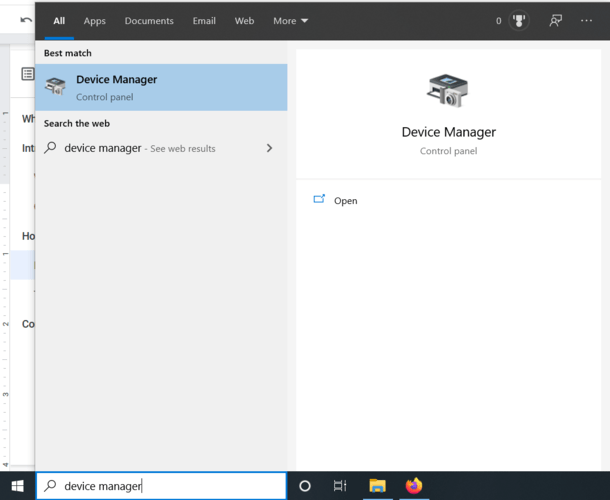
2. Найдите в списке адаптеры дисплея и нажмите стрелку рядом с ним, чтобы развернуть список.
3. Там указано имя вашего графического процессора.
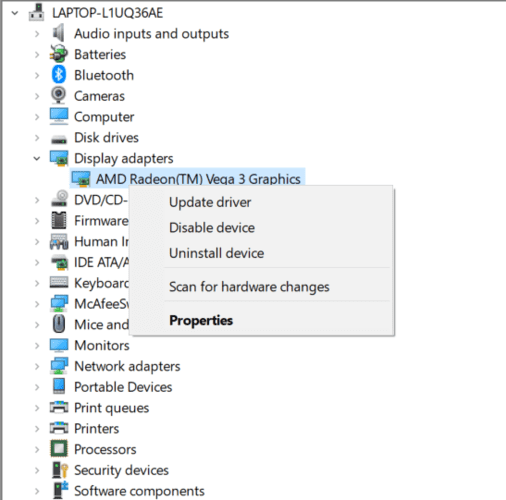
Вы можете видеть, что на моем компьютере установлена видеокарта AMD Radeon Vega 3.
Если вы не уверены, какая компания создала ваш чип, щелкните правой кнопкой мыши имя устройства и выберите «Свойства». В открывшемся окне вы увидите указанный там производитель.
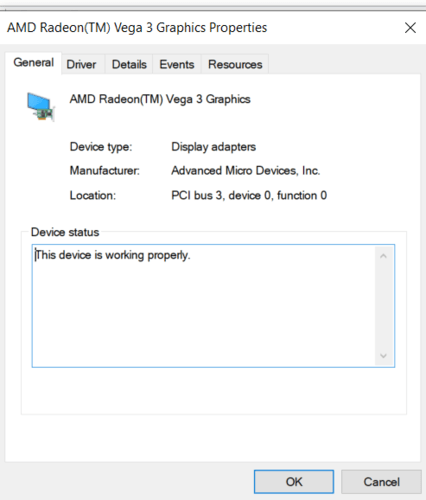
Сторонние приложения
Если вы хотите узнать точную модель вашей видеокарты, вы можете использовать стороннее приложение, например CPU-Z , чтобы найти эту информацию.
Чтобы использовать CPU-Z:
1. Посетите Веб-сайт .
2. Нажмите кнопку загрузки Windows.
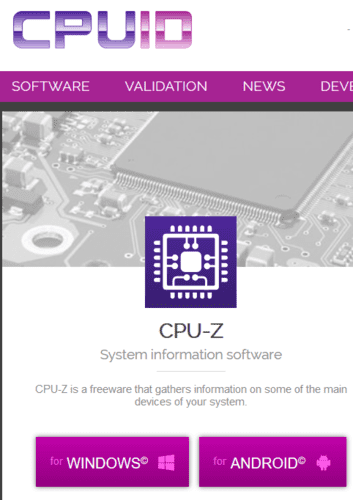 Диспетчер устройств/div>
Диспетчер устройств/div>
3. Нажмите «Настройка» — «Английский».
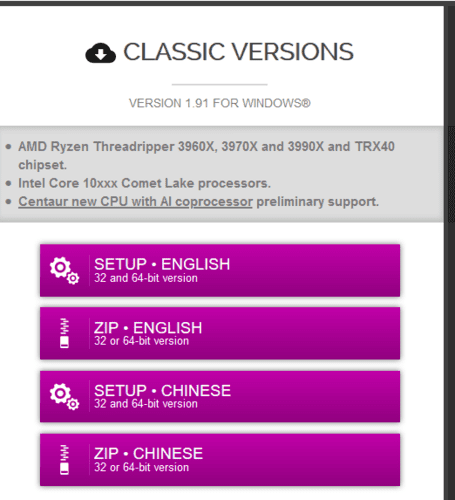
4. Выберите «Загрузить сейчас».
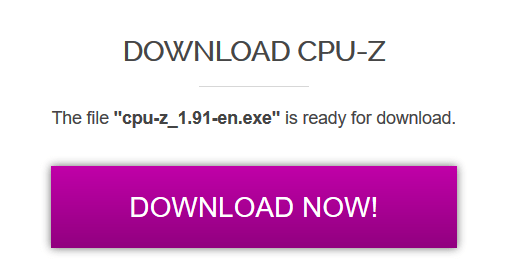
5. Нажмите «Сохранить файл».
6. Откройте файл в папке загрузок.
7. Примите соглашение и завершите установку программы.
8. Запустите программу.
9. Нажмите вкладку «Графика», чтобы узнать больше о вашей видеокарте.
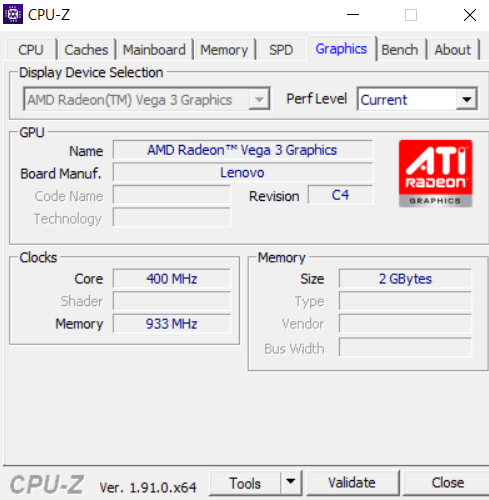
Альтернатива: GPU-Z
ГПУ-З от TechPowerUp — еще одно небольшое, простое и понятное приложение, которое позволяет быстро идентифицировать вашу видеокарту в Windows 10.
Установка не требуется. Просто загрузите приложение и дважды щелкните файл.exe, чтобы запустить его. Он мгновенно покажет информацию о вашей видеокарте.
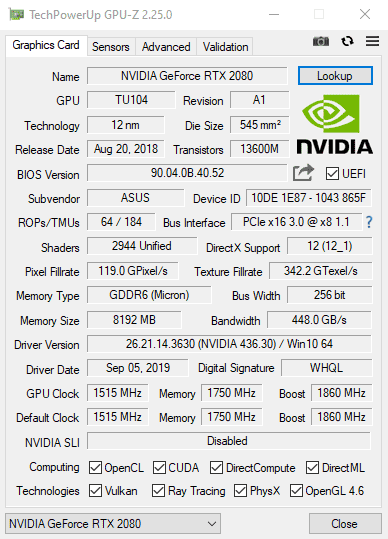
Найдя необходимую информацию о вашей видеокарте, вы можете поискать ее название в Google, чтобы узнать о ней больше и выяснить, достаточно ли она мощна для использования в вашей ситуации.
Связано:
- Как (безопасно) разогнать видеокарту вашего ПК
- Сторонние приложенияы или видеокарты">Как легко сравнить разные процессоры или видеокарты
- Признаки неисправной видеокарты и способы их устранения


